Funktionen und Anwendung
Die Funktionen im Detail
Es gibt mehrere Wege den Fahrzeugscheinscanner zu öffnen, um so mit nur wenigen Mausklicks eine schnelle Integration von Daten in das System zu ermöglichen.
Direkt auf dem Startbildschirm gelangen Sie am schnellsten durch einen Klick auf den Button „Kfz-Schein" zur weiteren Bearbeitung.
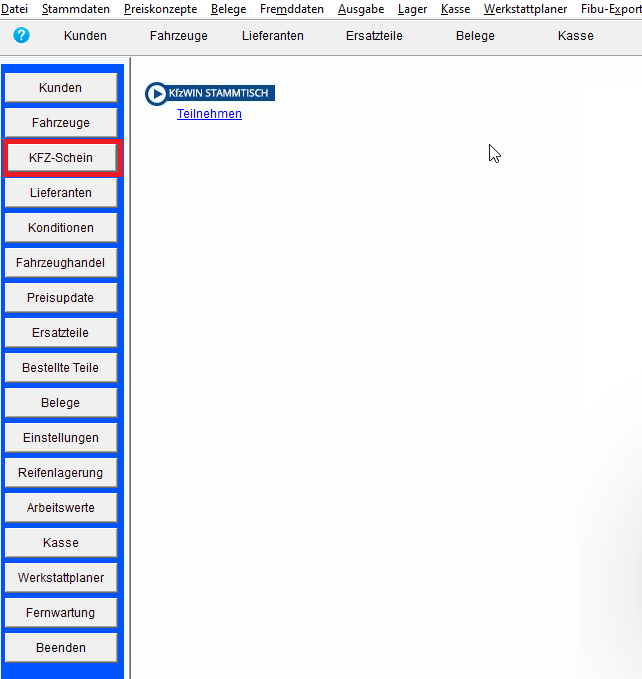
Weitere Möglichkeiten den Fahrzeugscheinscanner zu öffnen :
Über einen Klick auf den Karteireiter „Kunden“ oder „Fahrzeuge" gelangen Sie in die jeweilige Übersicht, dort wählen Sie im unteren Bereich des Fensters die Schaltfläche „neu“ für eine Neuanlage aus.

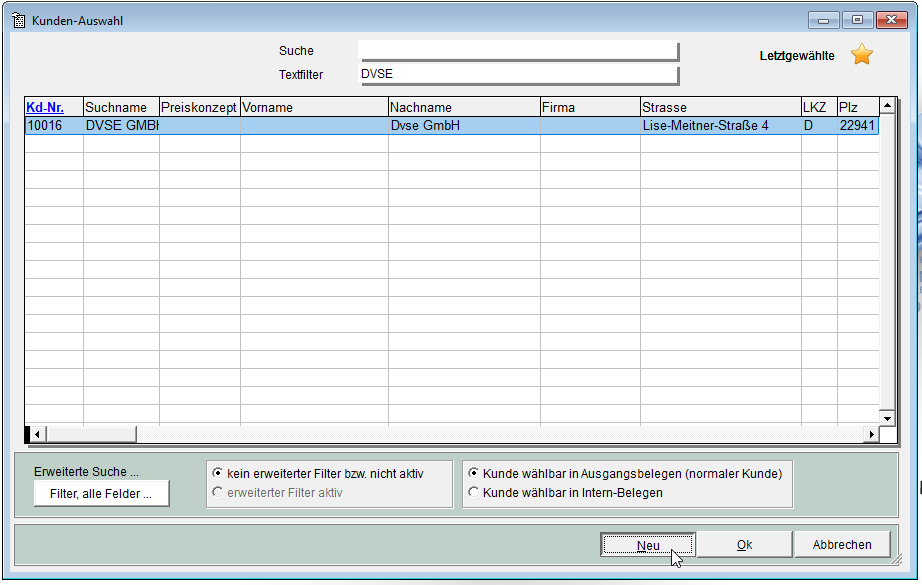
Statt wie gehabt direkt zur Eingabe der Kunden- oder Fahrzeugdaten zu gelangen, öffnet sich ein Fenster mit einer Abfrage, wie Sie die Daten anlegen möchten. Hier wählen Sie „Fahrzeugschein“
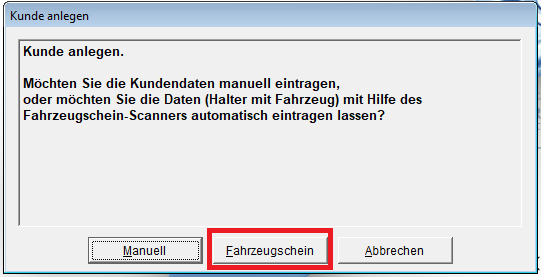
Sie befinden sich jetzt direkt in der Hauptmaske des Fahrzeugscheinscanners.
Hier können Sie nun einen bereits eingescannten Schein über die Schaltfläche "Datei" in das Programm übernehmen, indem Sie zum vorher gewählten Speicherort der Datei navigieren und diese öffnen.
Alternativ können Sie auch über den Button „Scanner" die Software Ihres Scanners öffnen, um den Schein direkt einzuscannen.
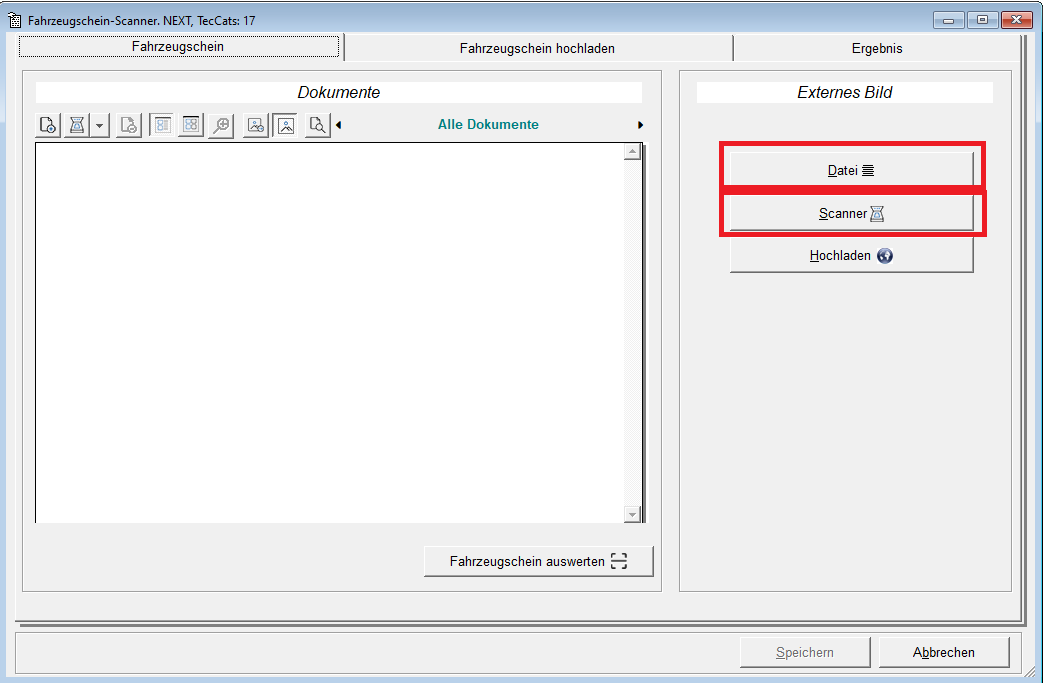
Im folgenden Fenster öffnet sich eine Vorschau des Fahrzeugscheines, falls Sie die Daten nun integrieren möchten, bestätigen Sie mit einem Klick auf „Auswerten“.
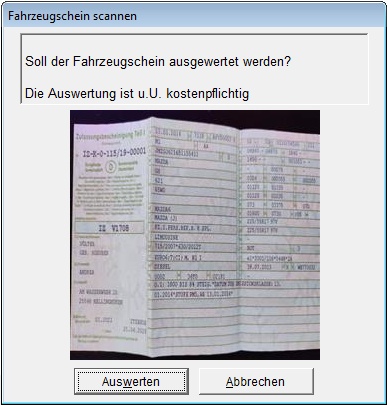
Eine Übersicht und eine digitale Version des betr. Scheins öffnen sich, auf der linken Seite werden im oberen Abschnitt die Eckdaten des Fahrzeuges, d.h. Kennz., Erstzulassungsdatum, HSN und TSN (KBA-Nr.) sowie die Fahrzeugidentnr. angezeigt.
Im unteren linken Abschnitt finden Sie die Halterdaten, d.h. Name, Vorname, PLZ, Ort und Straße.
Rechts von den Kunden- bzw. Fahrzeugdaten wird ein digitales Abbild des Fahrzeugscheines erstellt. Die Werte, die nicht über den Scanner ermittelt werden konnten, werden durch eine Datenbankabfrage ergänzt, die im Hintergrund läuft.
▪Die Felder im digitalen Fahrzeugschein können bei Bedarf bearbeitet und ergänzt werden!
▪Falls Sie bereits Daten dieses Fahrzeuges in Ihrem System gespeichert haben, die entweder durch den Scan ergänzt, geändert oder überschrieben werden sind diese durch gelbe Einfärbungen der entsprechenden Werte gekennzeichnet (1).
▪Da die Anrede individuell ist, muss diese über das Auswahlmenü ![]() (2) selbst definiert werden.
(2) selbst definiert werden.
▪Für Kunden, die aus Übersichts- oder Sortierungsgründen Vor- und Nachname umgekehrt verwenden bietet der Schalter ![]() (3) eine Möglichkeit diese zu tauschen.
(3) eine Möglichkeit diese zu tauschen.
▪Um zu vermeiden, dass ein bereits angelegter Kunde erneut angelegt wird, prüfen Sie bitte zwingend die Schreibweise des Kunden in Ihrem System. Sollte eine abweichende Schreibweise zwischen dem Namen im Schein und der bereits gespeicherten Daten im Programm bestehen, wählen Sie den Kunden im Zweifelsfall direkt über den Schalter ![]() (4) aus
(4) aus
▪Die Änderungen bzw. Abweichungen zu bereits bestehenden Daten können Sie über die Schaltfläche „Änderungen anzeigen“ (5) aufrufen (bitte Button solange gedrückt halten), das schließt auch die Daten im Bild des Fahrzeugscheines rechts mit ein.
▪Das eingescannte oder abfotografierte Bild kann mit der Schaltfläche „Bild anzeigen“ (6) nochmals aufgerufen werden.
▪Im Abschnitt unterhalb der grafischen Darstellung des Fahrzeugscheines (7) werden die Möglichkeiten angezeigt, die zum Speichern der Daten zur Verfügung stehen. Sind sowohl Fahrzeug als auch Kunde bereits im System und es sollen lediglich Daten ergänzt oder berichtigt werden, wählen Sie bitte den Eintrag mit dem Hinweis „aktualisieren“. Sollte das Fahrzeug bereits unter einem anderen Vorbesitzer registriert sein, wählen sie die Zeile mit den neuen Halterdaten, die auch im Fahrzeugschein zu finden sind. Die Zeile „anlegen“ wird ausgewählt, wenn Sie eine komplette Neuanlage durchführen.
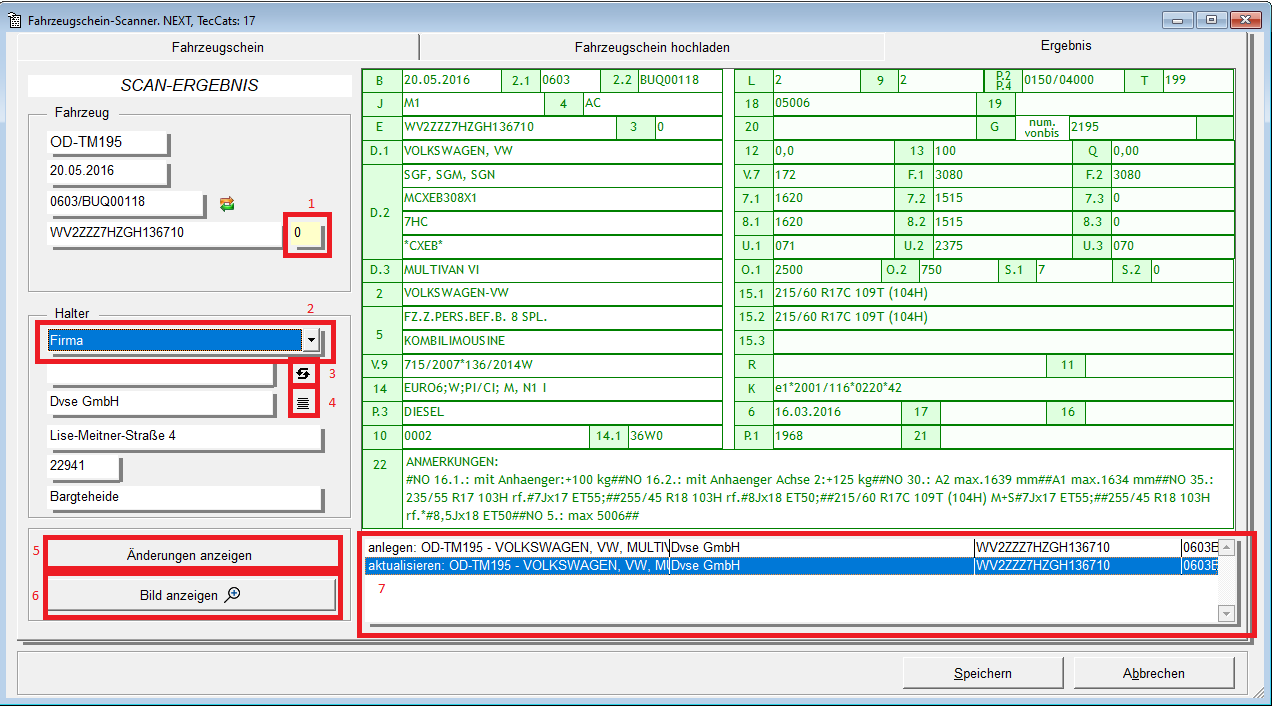
▪Haben Sie die Daten überprüft und Ihre Auswahl getätigt, werden die Einträge durch einen Klick auf „Speichern“ in das System übertragen.
